适用范围:️ 应用拥有数据 用户拥有数据
本文介绍如何开始使用 Power BI Embedded 与他人共享报表。 若要使用 Power BI 嵌入式分析,需要在 Azure 中注册Microsoft Entra 应用程序。 Microsoft Entra 应用为 Power BI REST 资源建立权限,并允许访问 Power BI REST API。
小窍门
无需注册应用即可试用 Power BI Embedded。 请浏览 Power BI 嵌入式分析试验场 ,以便开始开发并掌握所有新的 Power BI Embedded 功能和更新。
先决条件
若要设置 Power BI 嵌入式分析环境,需要满足以下条件之一:
- Microsoft Entra 租户 和组织(主)用户
- Power BI Pro 帐户
在您开始之前
在注册应用之前,请确定以下哪种解决方案最适合你的需求:
为客户嵌入内容
如果创建专为客户设计的应用,请使用 embed-for-your-customers 解决方案(也称为 应用拥有数据)。 用户无需登录到 Power BI 或拥有 Power BI 许可证即可使用应用。 你的应用使用 主用户帐户 (用于登录到 Power BI 的 Power BI Pro 许可证)或服务 主体对 Power BI 进行身份验证。
为客户嵌入解决方案通常由独立软件供应商(ISV)和为第三方创建应用程序的开发人员使用。
为组织嵌入内容
如果创建要求用户使用其凭据对 Power BI 进行身份验证的应用程序,请使用 embed-for-your-organization 解决方案(也称为 用户拥有数据)。
嵌入组织解决方案通常由企业和大型组织使用,适用于内部用户。
有关这两种解决方案的详细信息,请参阅什么是 Power BI 嵌入式分析解决方案?
注册应用
若要注册Microsoft Entra 应用,请使用本节中的以下过程。 仅当创建以下解决方案之一时,才执行以下步骤:
- 为您的组织嵌入的应用程序
- 具有服务主体的嵌入式客户应用程序
有关如何在 Microsoft Entra ID 中注册应用程序的详细信息,请参阅使用 Microsoft 标识平台注册应用程序。
登录到 Azure 门户。
通过从页面右上角选择您的帐户,选择您的 Microsoft Entra 租户。
选择“应用注册”。 如果未看到此选项,请搜索它。
在 应用注册中,选择“ 新建注册”。
填写以下字段:
名称 - 为应用程序命名。
支持的帐户类型 - 选择可以使用该应用程序的人员。 为单租户应用选择仅此组织目录中的帐户,或为跨租户场景选择任何组织目录中的帐户。
(可选)在 “重定向 URI ”框中,添加重定向 URL。
选择“注册”。 注册应用后,将定向到应用的概述页,可在其中获取 应用程序 ID。 复制并保存“摘要”框中的应用程序 ID 和所有信息供以后使用。 Power BI 嵌入环境已准备就绪。
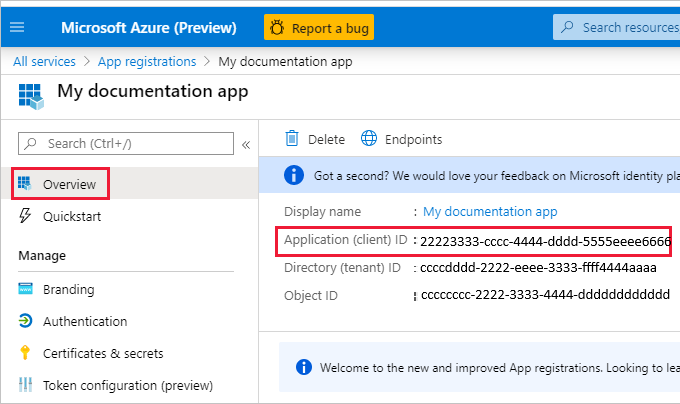
创建密钥(可选)
如果要使用服务主体对应用进行身份验证,则需要创建客户端密码。 客户端密码是应用程序用来针对 Microsoft Entra ID 进行身份验证的密码。 可以在 Azure 门户中创建客户端密码。
选择“证书和机密”。
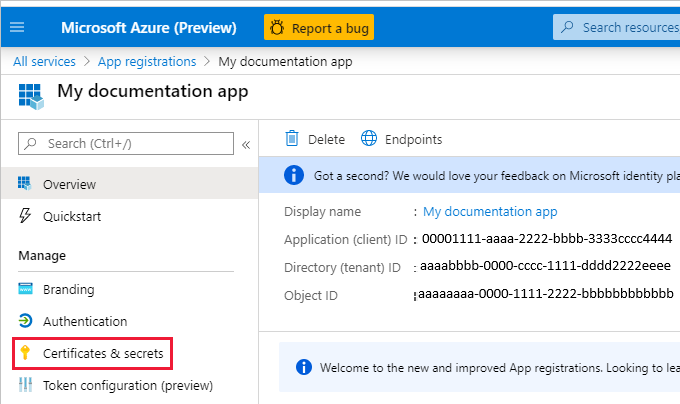
选择 新客户端密码。
在 “添加客户端机密 ”窗口中,输入说明,指定何时希望客户端密码过期,然后选择“ 添加”。
复制并保存客户端机密值。
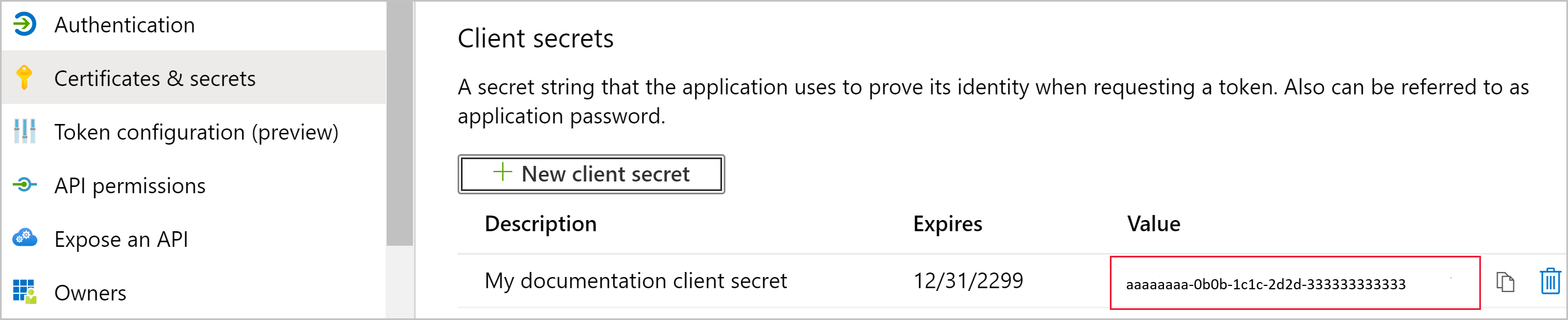
注释
保存客户端密码后,将显示客户端机密的值。 此值仅显示一次,因此请复制此值并将其存储在应用程序可以检索的位置,通常应用程序将值(如 clientId 或颁发机构)保存在源代码中。 要以应用程序身份登录,您需要提供机密值和应用程序的客户端 ID。 离开此窗口后,客户端机密值处于隐藏状态,无法再次查看或复制它。
相关内容
更多问题? 尝试咨询 Power BI 社区。